คุณ ได้รับข้อผิดพลาด "เส้นทางยาวเกินไป" ขณะแตกไฟล์ ZIP บนพีซี Microsoft Windows 10 หรือ Windows 11 หรือไม่ คุณอาจมีอักขระเกินขีดจำกัดสูงสุดที่อนุญาตสำหรับโฟลเดอร์และไฟล์ของคุณ เราจะแสดงวิธีแก้ปัญหานั้นรวมถึงรายการสำคัญอื่นๆ เพื่อแก้ไขปัญหาของคุณ
สาเหตุบางประการที่ Windows แสดงข้อผิดพลาดข้างต้นคือชื่อไฟล์ ZIP ของคุณยาวเกินไป โฟลเดอร์หลักของคุณมีชื่อยาว ZIP ของคุณมีปัญหา และ File Explorer กำลังทำงานอยู่
เปลี่ยนชื่อไฟล์ ZIP ของคุณ
วิธีที่ง่ายที่สุดในการแก้ไขข้อผิดพลาด "เส้นทางยาวเกินไป" ของ Windows คือ เปลี่ยนชื่อไฟล์ ZIP ของคุณ หากไฟล์ ZIP ของคุณมีชื่อที่ยาว การย่อชื่อให้สั้นลงจะช่วยให้คุณสามารถข้ามข้อผิดพลาดข้างต้นได้
การเปลี่ยนชื่อไฟล์ของคุณจะไม่เปลี่ยนแปลงเนื้อหาภายใน
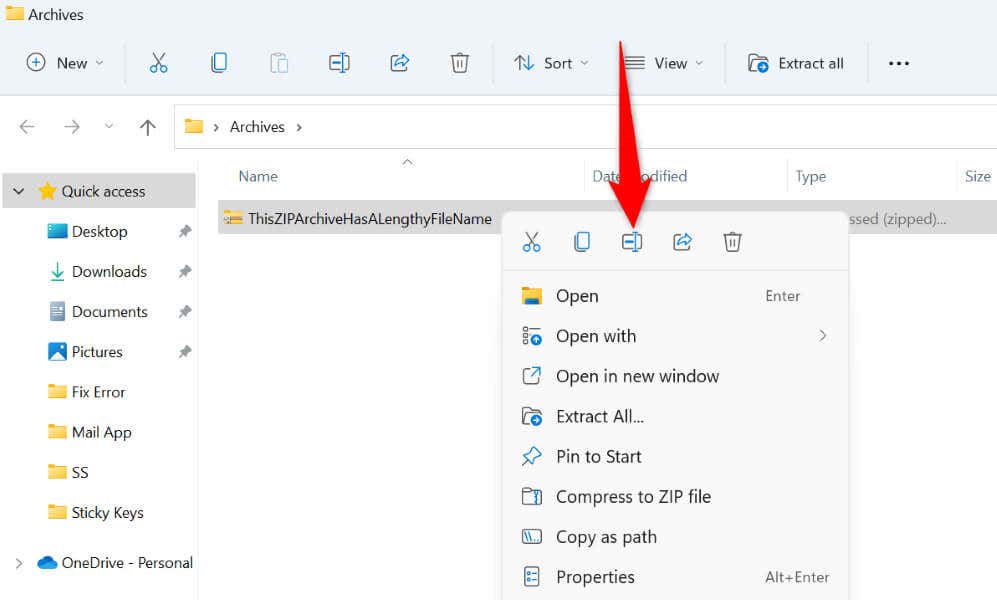
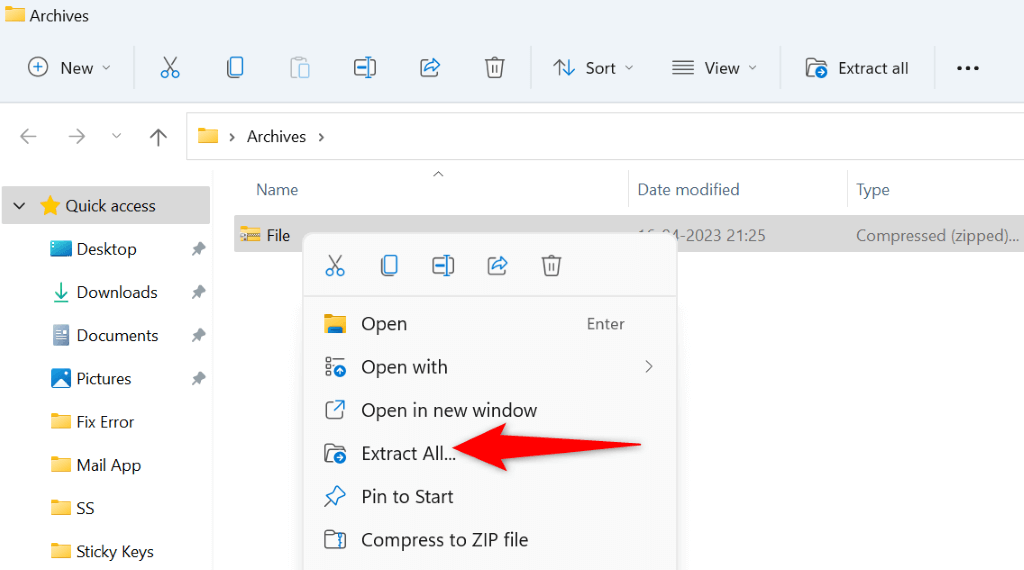
เปลี่ยนชื่อโฟลเดอร์หลักของคุณเพื่อลดเส้นทางของไฟล์
หากโฟลเดอร์หลักของไฟล์ ZIP ของคุณมีชื่อที่ยาว นั่นอาจเป็นสาเหตุที่ทำให้คุณได้รับข้อผิดพลาด "Path Too Long" ในกรณีนี้ ย่อชื่อโฟลเดอร์ของคุณให้สั้นลง และปัญหาของคุณจะได้รับการแก้ไข
เหตุผลที่วิธีนี้ใช้ได้ผลก็คือ การย่อชื่อโฟลเดอร์ของคุณให้สั้นลงเพื่อให้แน่ใจว่าคุณใช้อักขระไม่เกินขีดจำกัดของ Windows สำหรับโฟลเดอร์และไฟล์ของคุณ
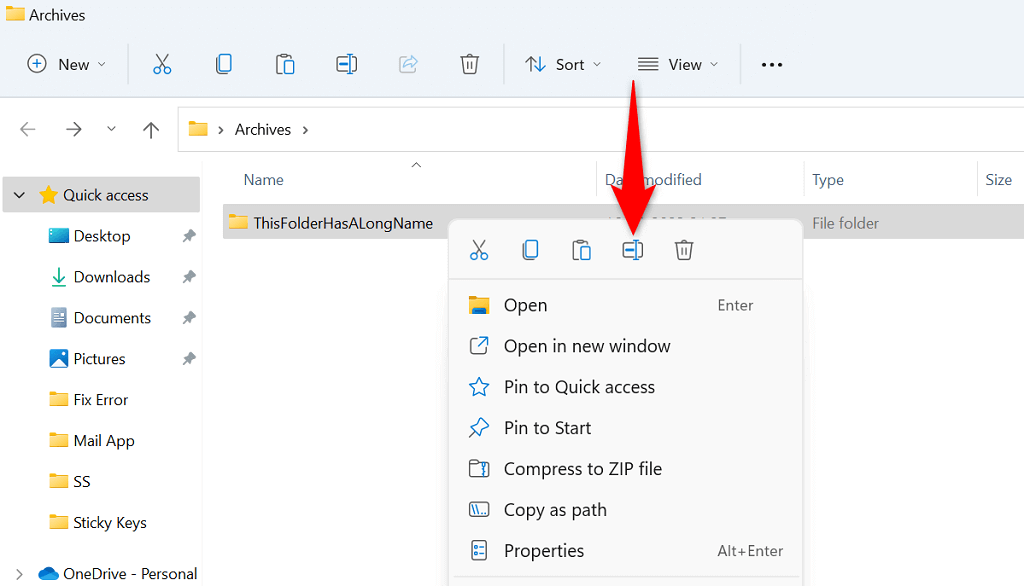
แตกไฟล์ ZIP ของคุณในโฟลเดอร์รูทของไดรฟ์.
อีกวิธีหนึ่งเพื่อให้แน่ใจว่าคุณใช้อักขระไม่เกินขีดจำกัดที่อนุญาตสำหรับไดเร็กทอรีก็คือการแยกเนื้อหา ZIP ของคุณในโฟลเดอร์รูทของไดรฟ์ ด้วยวิธีนี้ คุณจะไม่มีไดเรกทอรีย่อย ป้องกันไม่ให้ Windows แสดงข้อผิดพลาด “Path Too Long”
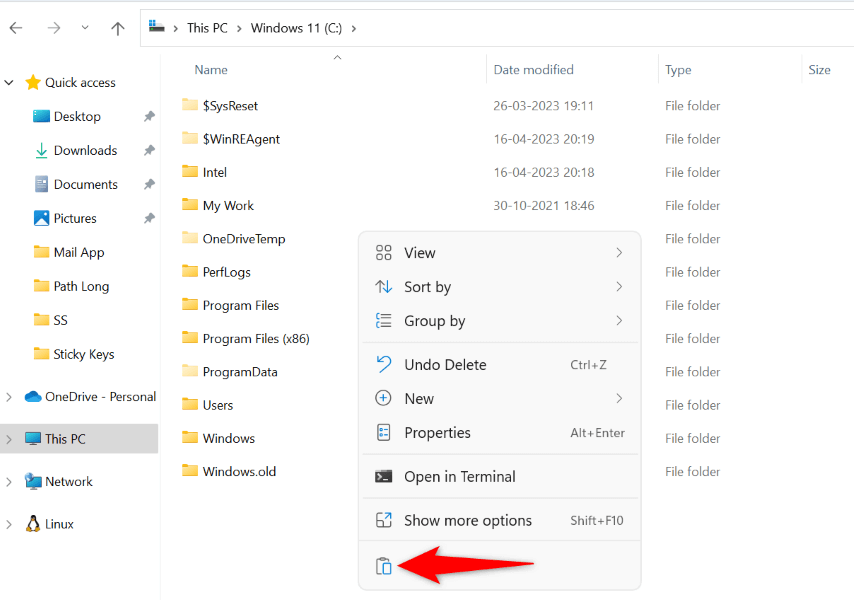
เปิดเส้นทางยาวบน Windows
Windows อนุญาตให้คุณมีอักขระได้สูงสุด 260 ตัวในเส้นทางของคุณตามค่าเริ่มต้น ระบบจะแสดง “เส้นทางยาวเกินไป” หากคุณเกินขีดจำกัดนี้ โชคดีที่คุณสามารถเพิ่มขีดจำกัดนี้ในระบบของคุณได้โดยการสลับตัวเลือกใน Registry Editor หรือ Local Group Policy Editor
คุณควรเปิดใช้งานพาธแบบยาวบนพีซี Windows ของคุณ หากคุณมักจะทำงานกับไฟล์ที่เกินขีดจำกัดเริ่มต้น
การใช้ตัวแก้ไขรีจิสทรี
หากคุณอายุ ผู้ใช้ Windows Home edition ให้ใช้วิธี Registry Editor นี้เพื่อเปิดใช้งานเส้นทางยาวบนพีซีของคุณ ผู้ใช้ Windows Pro edition สามารถใช้วิธีนี้ได้เช่นกัน แต่วิธี ตัวแก้ไขนโยบายกลุ่มภายใน ด้านล่างนี้จะง่ายกว่าสำหรับคุณ
regedit
HKEY_LOCAL_MACHINE\SYSTEM\CurrentControlSet\Control\FileSystem
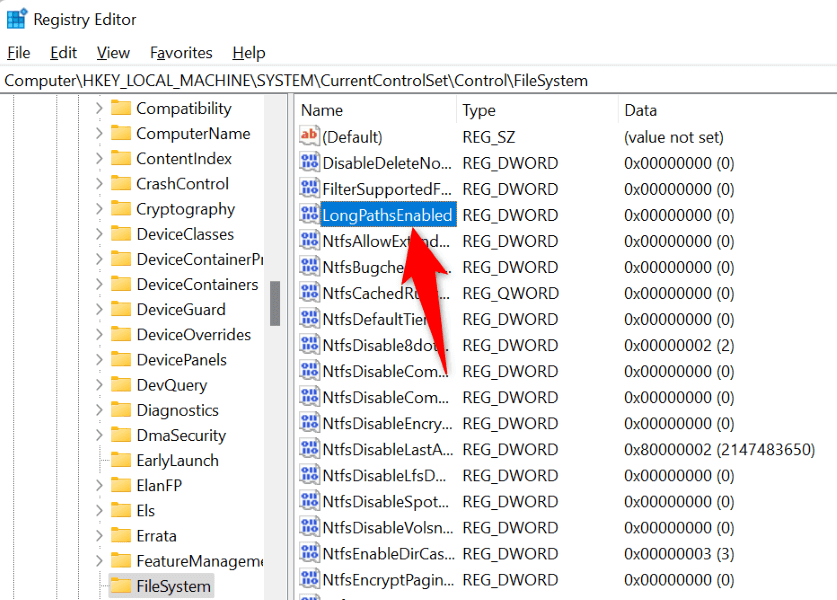
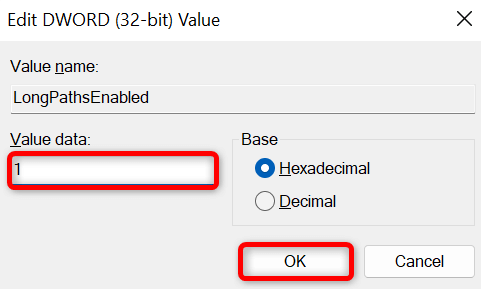
การใช้ตัวแก้ไขนโยบายกลุ่มภายใน
gpedit.msc
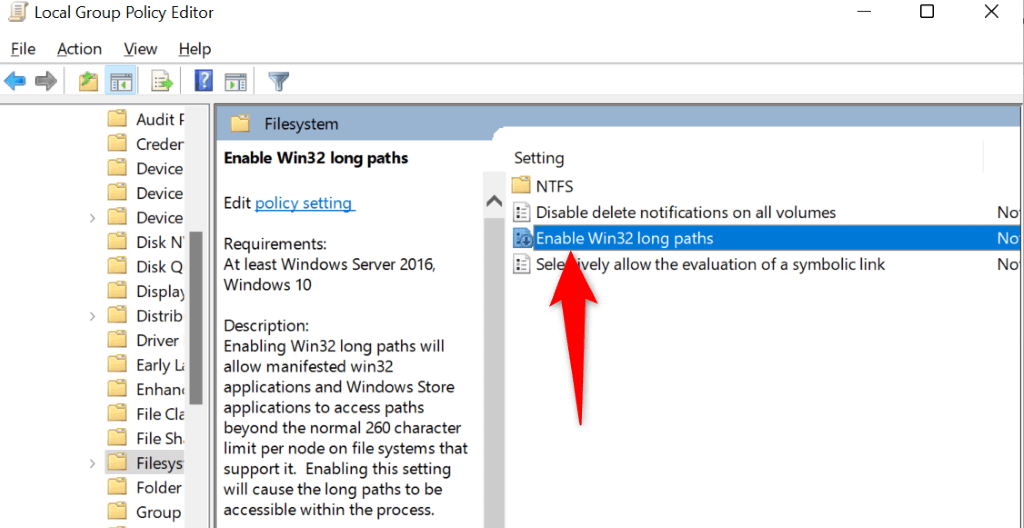
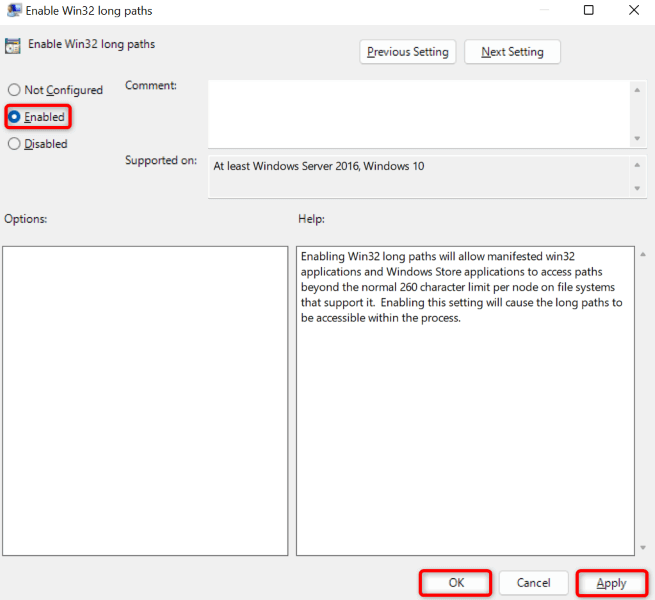
แตกไฟล์ ZIP ของคุณโดยใช้ Command Prompt หรือ PowerShell
หากคุณยังคงได้รับข้อผิดพลาด “เส้นทางยาวเกินไป” ให้ลองใช้ Command Prompt หรือ PowerShell เพื่อ แยกเนื้อหาที่เก็บถาวรของคุณ ยูทิลิตี้เหล่านี้จะยกเลิกการเก็บถาวรของคุณในลักษณะเดียวกับที่ File Explorer ทำ
การใช้พรอมต์คำสั่ง
cd PATH
tar -xf FileName.zip
คำสั่งจะแตกไฟล์ของคุณในโฟลเดอร์เดียวกับไฟล์ ZIP
การใช้ PowerShell
Expand-Archive -LiteralPath “SourcePath” - เส้นทางปลายทาง “เส้นทางเป้าหมาย”
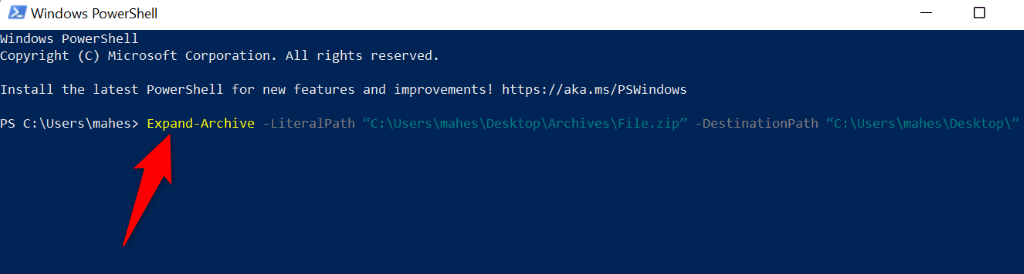
แก้ไข Windows File Explorer เพื่อแก้ไขข้อผิดพลาดที่ยาวนาน
หากคุณยังคงไม่สามารถแยกไฟล์ ZIP ของคุณและได้รับข้อผิดพลาด "เส้นทางยาวเกินไป" ยูทิลิตี้ File Explorer ของคุณอาจผิดพลาด ในกรณีนี้ คุณสามารถใช้เครื่องมือ SFC (System File Checker) ในตัวของระบบเพื่อลองแก้ไขตัวจัดการไฟล์ของคุณได้.
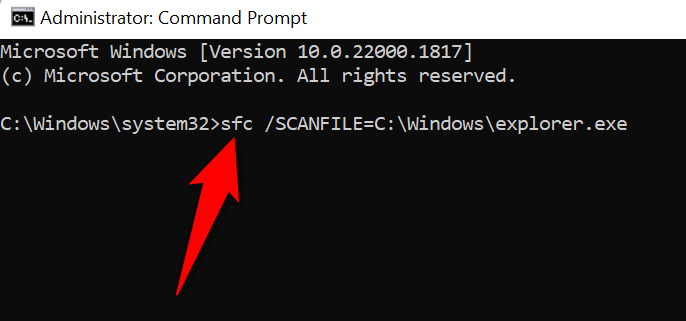
sfc /SCANFILE=C:\Windows\SysWow64\explorer.exe
การแก้ไขปัญหาข้อผิดพลาดเส้นทางบนพีซี Windows
มีหลายวิธีในการแก้ไขข้อผิดพลาด “Path Too Long” ของ Windows และแยก ที่เก็บถาวรของคุณ ได้สำเร็จ คุณสามารถพยายามรักษาชื่อไฟล์ของคุณให้อยู่ภายใต้ขีดจำกัดที่อนุญาต หรือคุณสามารถขยายขีดจำกัดเส้นทางเริ่มต้นเพื่อหลีกเลี่ยงข้อผิดพลาดได้
ไม่ว่าจะด้วยวิธีใด ปัญหาของคุณจะได้รับการแก้ไข และคุณจะสามารถแยกไฟล์ของคุณได้โดยไม่มีปัญหาใด ๆ
.